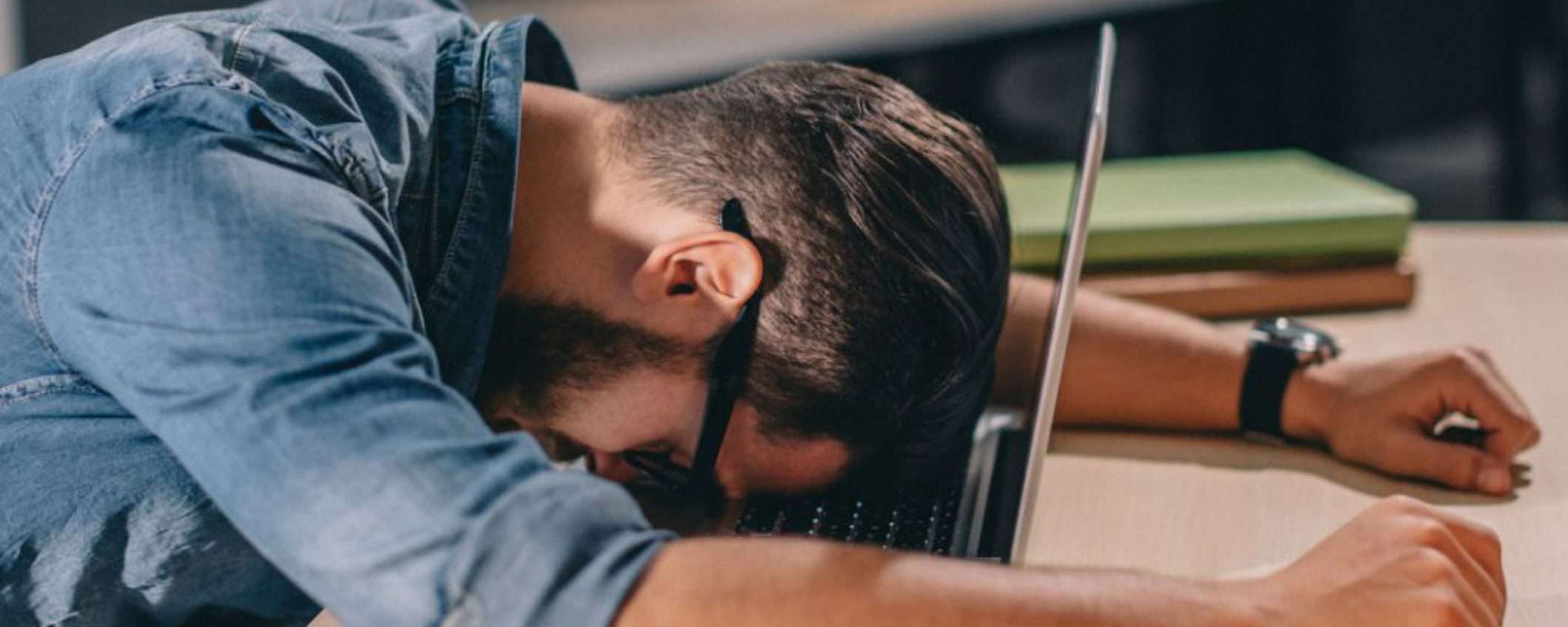Internet nelle nostre case è ormai fondamentale quanto la stessa energie elettrica. La connessione ci permette infatti di lavorare in smart working, di seguire la didattica a distanza e guardare contenuti video tramite piattaforme di streaming. Tuttavia, a casa come in ufficio, può capitare che Internet si blocchi, apparentemente senza un motivo. I motivi possono essere variegati ed a volte addirittura nascosti (le limitazioni dei device, ad esempio, hanno portato in molti casi Google Meet al blocco durante le lezioni, ma quello che sembrava un problema di connettività era in realtà una mera lacuna legata ai requisiti hardware).
Spegnere e riaccendere è sempre e comunque la prima opzione, quella tranchant che può mettere in atto chiunque senza saper leggere né scrivere. Spesso e volentieri non è però questa la soluzione, benché spegnere e riaccendere possa aiutare a ripristinare una situazione pregressa o a mettere da parte un qualche evento intervenuto ad ostacolo della connessione. Traendo spunto dai consigli Selectra, il servizio gratuito che confronta e attiva le offerte di luce, gas e internet per aziende e privati, abbiamo quindi stilato per questo un vademecum in 10 punti per aiutare gli utenti a risolvere i problemi di connessione casalinga, esplorando la varie situazioni che possano occorrere. La casistica è talmente ampia da non poter essere espletata certo in un decalogo di consigli, ma tra questi spunti è molto probabile che possa scaturire quello che porterà al ripristino della propria connettività.
10 consigli per ripristinare Internet
Partiamo dal più classico “spegnere e riaccendere” per andare poi via via al cuore del problema:
- Spegnere e riaccendere il router
Soluzione ovvia ma non da scartare: un problema di linea, ovvero di comunicazione con il proprio ISP (Internet Service Provider), potrebbe infatti essere la causa del malfunzionamento. Selectra consiglia allora di riavviare il router premendone il pulsante d’accensione e riaccendendolo dopo qualche minuto. Un ulteriore tentativo consiste nel disconnettere il dispositivo dall’alimentazione staccando la spina e riattaccandola dopo 2-3 minuti. Se al riavvio si notano problemi nell’accensione delle spie si può consultare il manuale del modem per valutare se vi siano guasti e, quindi, acquistarne uno nuovo o chiedere, qualora si rientrasse nei termini, accesso ad una riparazione in garanzia. - Controllare la connessione con altri device
Per stabilire la causa del malfunzionamento, si può provare a connettersi e navigare sia da un computer che da uno smartphone o tablet. Se la connessione non funziona per entrambi i dispositivi è molto probabile che il problema sia da attribuire al router o al fornitore della linea Internet. Se invece la connessione funziona solo con uno dei device è più probabile che il problema risieda nel dispositivo stesso: si può tentare come prima cosa di riavviarlo. - Controllare la ricezione del wi-fi
Se la connessione risulta essere più forte nelle immediate vicinanze del router ma più debole o assente poco distante, prima di tutto si può tentare di cambiare la posizione del router. In secondo luogo è possibile installare degli amplificatori Wi-Fi per aumentare la portata del segnale. - Verificare che la scheda di rete funzioni e sia aggiornata
Per capire se il problema dipenda dal dispositivo si può verificare lo stato e il funzionamento della scheda di rete: generalmente, questa operazione può essere fatta dalle impostazioni del computer, dove è possibile disattivarla e riattivarla. Nella gestione dispositivi di Windows si può inoltre verificare la presenza di nuovi driver della scheda e installare un aggiornamento. Allo stesso modo, su dispositivi Mac, tramite la funzione Aggiornamento Software si può verificare se siano disponibili correzioni per il sistema operativo. Qualora la scheda di rete fosse rotta o vecchia, una soluzione rapida potrebbe essere quella di acquistarne una nuova esterna che migliori la ricezione del wi-fi da parte del computer. - Eseguire diagnosi della rete
Sui sistemi Windows e Mac ci sono funzioni per eseguire una semplice diagnostica della rete che ricerchi e corregga autonomamente eventuali errori. Su Windows è sufficiente cliccare con il tasto destro del mouse sull’icona della connessione e poi sulla voce “Risoluzione dei problemi”. Su computer Mac si deve invece tenere premuto il tasto Opzione per poi cliccare sull’icona di stato del Wi-Fi nella barra del menù e scegliere l’opzione “Apri Diagnosi wireless”. - Utilizzare un cavo ethernet o modificare il canale Wi-Fi del router
Un ulteriore esperimento da fare per valutare se la rete funzioni correttamente è quello di collegare il router al computer direttamente con un cavo ethernet: se così la connessione migliora o riprende a funzionare è molto probabile che ci siano problemi con la scheda di rete wi-fi oppure che vi siano interferenze nel segnale. In quest’ultimo caso, è possibile tentare di modificare il canale Wi-Fi del router. Per farlo è sufficiente inserire nella barra degli indirizzi del browser l’indirizzo IP del router, che solitamente corrisponde a 192.168.1.1, ed accedere con le credenziali al menù di configurazione del dispositivo (nome utente e password si trovano o nella scatola d’acquisto o, tradizionalmente, per default corrispondono ad “admin” e “password”). Nelle impostazioni sarà a questo punto sufficiente cambiare il canale radio della banda di frequenza a 2.4 GHz (scegliendone uno tra 1, 6 e 11) e/o il canale radio della banda di frequenza a 5 Ghz. - Speed test
Se tutto funziona a livello hardware, Selectra suggerisce di verificare l’esatta velocità di connessione a Internet effettuando uno speed test, in grado di restituire sia la velocità di download che quella di upload. Più queste velocità sono alte, migliori sono le performance della rete. - Cambiare i DNS
Scegliere i migliori server DNS permette di semplificare la navigazione e aumentare la velocità. Tra i migliori disponibili, Selectra consiglia di aggiungere nelle impostazioni del browser (nella sezione DNS) i seguenti codici: 8.8.8.8 e/o 8.8.8.1 che corrispondono ai DNS di Google. - Svuotare la cache DNS
Per ottimizzare i tempi di risoluzione dei DNS, i sistemi operativi come Windows e MacOS compilano su una piccola memoria gli indirizzi già visitati e quelli già risolti. Questa memoria è detta cache DNS. Sia per ragioni di sicurezza informatica che di risoluzione di problemi di navigazione può essere utile svuotare la cache DNS, ovvero cancellare i dati memorizzati. - Capire se il router è adatto alle proprie necessità
A esigenze diverse corrispondono dispositivi (e prezzi) differenti. Ad esempio per una casa in cui diverse persone in contemporanea affrontano riunioni in smart working, didattica a distanza o giochi online e si notano continui cali di prestazioni potrebbe essere opportuno valutare l’acquisto di un modem di fascia alta.